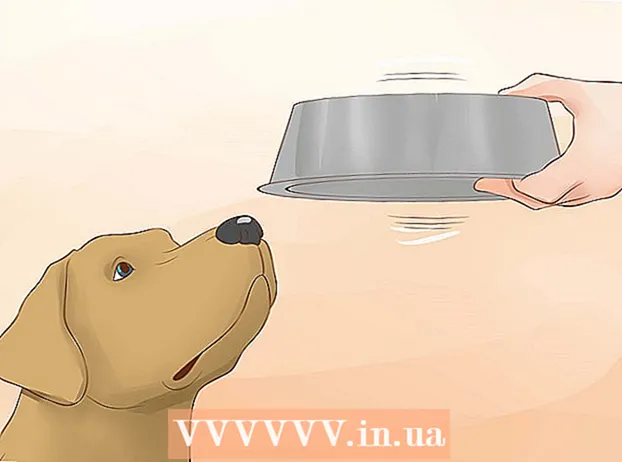Szerző:
Roger Morrison
A Teremtés Dátuma:
3 Szeptember 2021
Frissítés Dátuma:
21 Június 2024

Tartalom
- Lépni
- 1/3 módszer: Asztalon
- 2/3 módszer: iPhone-on
- 3/3 módszer: Android rendszeren
- Tippek
- Figyelmeztetések
Ez a wikiHow megtanítja, hogyan töltsön le egy fájlt az internetről számítógépére vagy mobileszközére.
Lépni
1/3 módszer: Asztalon
 Kattintson az URL-sávra. Ez a sáv található a böngészőablak tetején, amely tartalmazza a webcímet (pl. Https://www.wikihow.com/). Amikor rákattint az URL-sávra, annak tartalmát ki kell emelni.
Kattintson az URL-sávra. Ez a sáv található a böngészőablak tetején, amely tartalmazza a webcímet (pl. Https://www.wikihow.com/). Amikor rákattint az URL-sávra, annak tartalmát ki kell emelni. 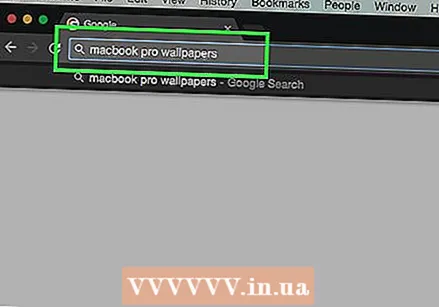 Írja be a letölteni kívánt elem nevét. Eleme lehet fénykép, dokumentum vagy telepítőfájl a program telepítéséhez.
Írja be a letölteni kívánt elem nevét. Eleme lehet fénykép, dokumentum vagy telepítőfájl a program telepítéséhez.  kattintson ↵ Enter (Windows) vagy ⏎ Vissza (Mac). Ezzel megkeresi a megadott elemet.
kattintson ↵ Enter (Windows) vagy ⏎ Vissza (Mac). Ezzel megkeresi a megadott elemet.  Kattintson a keresési eredményre. Ezzel az elem oldalára jut.
Kattintson a keresési eredményre. Ezzel az elem oldalára jut. - Ha fotót keres, először kattintson a linkre Képek ezen az oldalon a keresősáv alatt.
- Soha ne töltsön le olyan fájlt olyan webhelyről, amely nem jogos.
 Kattintson a letöltési linkre. Nincs univerzális „Letöltés” ikon, ezért keressen egy gombot, amely azt írja, hogy „A [program neve]”, vagy egy hivatkozást, amely ugyanezt mondja. Ez megjelenik egy felugró ablak.
Kattintson a letöltési linkre. Nincs univerzális „Letöltés” ikon, ezért keressen egy gombot, amely azt írja, hogy „A [program neve]”, vagy egy hivatkozást, amely ugyanezt mondja. Ez megjelenik egy felugró ablak. - Kép letöltésekor kattintson a jobb gombbal (vagy kattintson két ujjal a Mac számítógépre), majd kattintson a gombra Kép mentése másként.
- Telepítőfájl letöltésekor általában a gombra írja a fájl nevét és verziószámát Letöltés.
 Kérésre válasszon ki egy letöltési mappát. Néhány böngésző, például az Internet Explorer, megkéri, hogy a fájl mentéséhez kattintson egy mappára (például az asztalra).
Kérésre válasszon ki egy letöltési mappát. Néhány böngésző, például az Internet Explorer, megkéri, hogy a fájl mentéséhez kattintson egy mappára (például az asztalra). - Alapértelmezés szerint a Chrome, a Firefox és a Safari azonnal megkezdi a fájl letöltését.
- A Safariban a böngészőablak jobb felső sarkában lévő lefelé mutató nyílra kattintva megtekintheti a letöltés folyamatát.
 Nyissa meg a letöltött fájlt. Ezt úgy teheti meg, hogy rákattint a fájl nevére a böngészőablak alján található sávban (vagy a lefelé mutató nyílra a Safari-ban), vagy meglátogatja számítógépének alapértelmezett letöltési helyét, általában a "Letöltések" nevű mappát.
Nyissa meg a letöltött fájlt. Ezt úgy teheti meg, hogy rákattint a fájl nevére a böngészőablak alján található sávban (vagy a lefelé mutató nyílra a Safari-ban), vagy meglátogatja számítógépének alapértelmezett letöltési helyét, általában a "Letöltések" nevű mappát. - A "Letöltések" mappába kereshet úgy, hogy beírja a "letöltések" parancsot a Start menübe (Windows) vagy a Spotlightba (a nagyító ikon a Mac képernyőjének tetején).
2/3 módszer: iPhone-on
 Nyissa meg a böngésző alkalmazást. Az iOS-eszközök alapértelmezett böngészőalkalmazása a Safari, amely egy fehér alkalmazás, kék iránytű ikonnal. Nem tölthet le beállításfájlokat vagy szöveges fájlokat iPhone-jára, de fényképeket letölthet.
Nyissa meg a böngésző alkalmazást. Az iOS-eszközök alapértelmezett böngészőalkalmazása a Safari, amely egy fehér alkalmazás, kék iránytű ikonnal. Nem tölthet le beállításfájlokat vagy szöveges fájlokat iPhone-jára, de fényképeket letölthet. - Használhatja a Google Chrome vagy a Firefox alkalmazást iPhone-ján is, de először le kell töltenie azokat az App Store-ból.
 Navigáljon a menteni kívánt fényképhez. Ehhez érintse meg a képernyő tetején található sávot, majd írja be a megtekinteni kívánt elem nevét, majd érintse meg a elemet Megy.
Navigáljon a menteni kívánt fényképhez. Ehhez érintse meg a képernyő tetején található sávot, majd írja be a megtekinteni kívánt elem nevét, majd érintse meg a elemet Megy.  Koppintson a fülre KÉPEK. A képernyő tetején található keresés alatt kell lennie.
Koppintson a fülre KÉPEK. A képernyő tetején található keresés alatt kell lennie.  Koppintson a menteni kívánt fényképre. Ezzel megnyílik a fotó.
Koppintson a menteni kívánt fényképre. Ezzel megnyílik a fotó.  Érintse meg és tartsa lenyomva a fényképet. Egy pillanat múlva megjelenik egy menü a képernyő alján.
Érintse meg és tartsa lenyomva a fényképet. Egy pillanat múlva megjelenik egy menü a képernyő alján.  Érintse meg Kép mentése. Ez a felugró menü tetején található. Ezzel letölti a fényképet az iPhone készülékére.
Érintse meg Kép mentése. Ez a felugró menü tetején található. Ezzel letölti a fényképet az iPhone készülékére. - A fényképet iPhone készülékének Fotók alkalmazásában találja meg.
3/3 módszer: Android rendszeren
 Nyissa meg a böngésző alkalmazást. Az alapértelmezett Android böngésző hasonlít egy kék földgömbre, de ha akarja, letölthet olyan böngészőket, mint a Chrome vagy a Firefox a Google Play Áruházból.
Nyissa meg a böngésző alkalmazást. Az alapértelmezett Android böngésző hasonlít egy kék földgömbre, de ha akarja, letölthet olyan böngészőket, mint a Chrome vagy a Firefox a Google Play Áruházból.  Koppintson a keresősávra. A böngészőtől függően az oldal tetején vagy az oldal közepén van.
Koppintson a keresősávra. A böngészőtől függően az oldal tetején vagy az oldal közepén van. - Ha itt nem lát sávot a Chrome-ban, akkor koppintson először ’⋮’ a képernyő jobb felső sarkában, majd koppintson a ikonra Új lap.
 Írja be a letölteni kívánt elem nevét. Ez lehet HTML dokumentum vagy kép.
Írja be a letölteni kívánt elem nevét. Ez lehet HTML dokumentum vagy kép.  Koppintson a keresési eredményre. Ezzel eljut az adott elem oldalára.
Koppintson a keresési eredményre. Ezzel eljut az adott elem oldalára. - Képek keresésekor keressen egy lapot bárhol a keresési eredményoldalon Képek. Ha megérinti, csak képek jelennek meg.
 Érintse meg és tartsa lenyomva a letölteni kívánt elemet. A képernyő tetején több gombot is meg kell jeleníteni, de egyes esetekben felbukkanó menü jelenik meg.
Érintse meg és tartsa lenyomva a letölteni kívánt elemet. A képernyő tetején több gombot is meg kell jeleníteni, de egyes esetekben felbukkanó menü jelenik meg.  Koppintson a "Letöltés" gombra. Általában lefelé mutató nyíl. Ez arra kéri a fájlt, hogy töltse le az Android tárolójára.
Koppintson a "Letöltés" gombra. Általában lefelé mutató nyíl. Ez arra kéri a fájlt, hogy töltse le az Android tárolójára.  Tekintse meg a letöltött fájlt. Nem képfájlok esetén ezt megteheti a Fájlok alkalmazás megnyitásával nem Samsung készülékeken, vagy a Saját fájlok alkalmazás megnyitásával Samsung készülékeken.
Tekintse meg a letöltött fájlt. Nem képfájlok esetén ezt megteheti a Fájlok alkalmazás megnyitásával nem Samsung készülékeken, vagy a Saját fájlok alkalmazás megnyitásával Samsung készülékeken. - Megtekintheti a mentett képeket a telefon fotóalkalmazásának megnyitásával.
- A harmadik féltől származó fájlfelfedezők, például a Solid Explorer, lehetővé teszik az Android-ról letöltött fájlok böngészését is.
Tippek
- A fájl letöltése iPhone-ra vagy Androidra eltér az iPhone vagy Android-alkalmazás letöltésétől.
Figyelmeztetések
- A legtöbb mobil eszköz nem tárol szöveges fájlokat vagy beállításfájlokat a merevlemezén. Ez azt jelenti, hogy az elemek mobileszközökre való letöltésének lehetősége korlátozott.